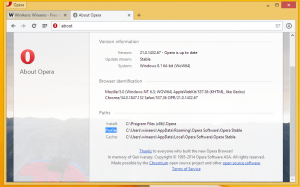Schakel direct tussen donkere en lichte thema's in Firefox Nightly
De Developer-editie van de Mozilla Firefox-browser wordt geleverd met een ander, donker thema. Ik heb een truc ontdekt waarmee je kunt schakelen tussen donkere en lichte thema's voor Firefox Nightly-builds. Nadat je de instructies in dit artikel hebt gevolgd, kun je schakelen tussen het normale en donkere thema via de modus Aanpassen van Firefox.
Advertentie
Merk op dat deze truc alleen werkt in de Nightly-versie van de Firefox-browser. Mogelijk moet u deze downloaden. Hier is waar je het kunt krijgen.
- Ga met uw browser naar de volgende link:
firefox-37.0a1.en-US.win64-x86_64.zip (hier is de Win32 bouwen voor 32-bits Windows-gebruikers). Dit is de nieuwste Firefox Nightly-versie die op het moment van schrijven beschikbaar is voor Windows. U kunt ook kijken op de nieuwste-trunk map op Mozilla's ftp-server om altijd de meest up-to-date win64/win32 Nightly build van Firefox te krijgen. - Pak het gedownloade archief uit in elke gewenste map. In mijn geval gebruik ik de map C:\App\Firefox-nightly:

- Maak een nieuwe speciale profielmap voor de Nightly-build. Bijvoorbeeld,
C:\App\Firefox-nightly\profile
We hebben deze map nodig om te voorkomen dat de Nightly-build uw normale Firefox-profiel verpest.
- Maak een nieuwe snelkoppeling op uw bureaublad met de volgende opdracht:
C:\app\firefox-nightly\firefox.exe -no-remote -profile C:\app\firefox-nightly\profile
Hiermee kunt u Firefox Nightly gelijktijdig starten met de stabiele Firefox-versie. Het zal ook de profieldirectory gebruiken die we zojuist hierboven hebben gemaakt.

Corrigeer de paden zodat ze overeenkomen met de mappen die u gebruikt als u een ander mappad hebt gebruikt in plaats van C:\app.. en je bent klaar.
Doe nu het volgende:
- Open een nieuw tabblad en typ de volgende tekst in de adresbalk:
over: configuratie
Bevestig dat u voorzichtig zult zijn als er een waarschuwingsbericht voor u verschijnt.
- Typ de volgende tekst in het filtervak:
browser.devedition.theme.showCustomizeButton

- U zult de parameter zien: browser.devedition.theme.showCustomizeButton. Stel het in op waar.

- Druk op F12 om ontwikkelaarstools te openen:

- Klik op het pictogram Opties (het grijze tandwielpictogram aan de rechterkant) en kies het donkere thema:



Dat is het. U kunt nu snel schakelen tussen donkere en lichte thema's in Firefox Nightly via de knop "Thema gebruiken voor ontwikkelaarseditie"!